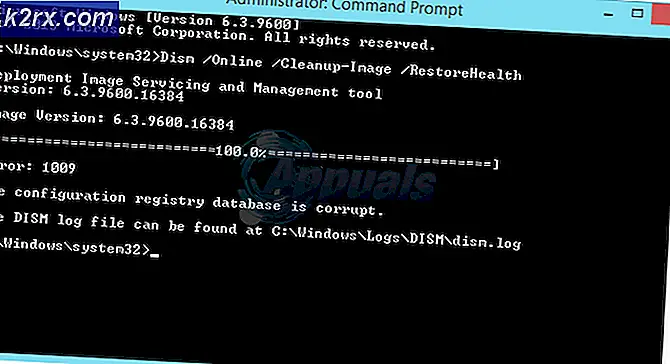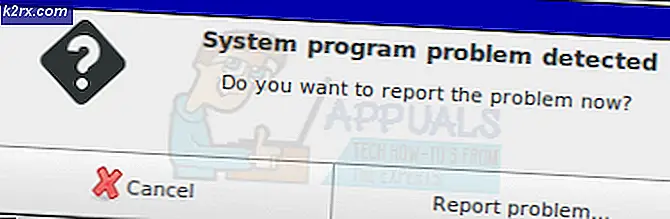Hvordan skjule dampaktivitet fra venner
Mange Steam-brukere har nådd oss med spørsmål etter å ikke kunne skjule Steam-aktiviteten for vennene sine. Det er tider du kanskje ikke vil se at kjøpet ditt vises i alles nyhetsfeed. Eller du vil kanskje ikke at alle skal se hvilket spill du spiller for øyeblikket.
Med dette i bakhodet har vi satt sammen en liste over metoder som lar deg skjule Steam-aktiviteten din og fortsette å spille uten å bli stukket på eller avhørt av dine venner eller følgere.
Hvordan skjule spillaktivitet på Steam
Vi klarer å finne tre forskjellige metoder som gjør at du kan oppnå nesten det samme. Følg gjerne hvilken metode som er mer bekvem i forhold til situasjonen du befinner deg i. Hver av de følgende tre metodene er bekreftet å fungere av minst en bruker som prøvde å oppnå det samme.
Metode 1: Skjule Steam-aktiviteten din fra personverninnstillingene
For ikke lenge siden oppdaterte Steam seg, noe som gjør det lettere å skjule spillaktiviteten din fra andre spillere. Dette er den mest effektive måten å skjule Steam-aktiviteten din for venner og følgere, og er bekreftet at den fungerer av de aller fleste brukere.
I motsetning til de to andre løsningene som er omtalt nedenfor, vil denne tilnærmingen skjule spillaktiviteten for alltid, og vil ikke påvirke andre Steam-komponenter som er tilstede på kontoprofilen din.
Her er hva du trenger å gjøre for å få sin Steam-aktivitet fra personverninnstillingene dine:
- Åpen Damp og gå til båndstangen øverst. Klikk deretter på din Navn og klikk deretter på Profil fra den nylig dukket opp hurtigmenyen.
- På neste skjerm, vend oppmerksomheten mot høyre del av skjermen og klikk på Rediger profil (under ditt nåværende nivå).
- Inne i Profilredigering alternativene, klikk på Mine personverninnstillinger fra høyre side av skjermen.
- Når personverninnstillingene kommer opp, blar du til Min profiloppføring og klikk på Offentlig meny assosiert med Spilldetaljer. Velg deretter fra rullegardinmenyen Privat.
- Du kan teste om prosedyren var vellykket ved å høyreklikke på et tomt område i Damp og velge Kopier side-URL. Lim deretter inn den kopierte URL-en i en hvilken som helst nettleser, og se om spillaktiviteten din er skjult.
Metode 2: Bruke gratis sebare episoder
Flere brukere har oppdaget at du kan skjule Steam-spillaktiviteten din ved å bruke et sett med gratis sebare episoder for å fjerne spillaktiviteten helt. Dette kan virke som en merkelig løsning, men mange brukere har klart å skjule sin nylige Steam-aktivitet ved å følge guiden nedenfor.
Det som skjer er at Steam ikke klarer å gjenkjenne videoen som spilles av før den lastes helt opp og begynner å spilles av på skjermen. Så ved å klikke på Se -knappen (som du vil se nedenfor), vil Steam hente at det er et nytt alternativ som blir lagt til. Men hvis du klarer å lukke den før den kan lastes opp, er det som ender med at Steam vil utslette det forrige Nylig aktivitet versjoner.
Så hvis du gjentar denne handlingen med de tre første episodene av "Making of Furi" vil all spillaktiviteten din bli fjernet.
Dette er hva du må gjøre for å bruke denne løsningen:
- Åpne Steam og klikk på Store fra båndlinjen øverst.
- På din Store-side av Steam, bruk søkefunksjonen øverst til høyre på skjermen for å søke etter “Making of Fury”.
- Når du ser Making of Furi-oppføringen, klikker du på den.
- Fra 'Making of Fury' klikk på Se knapp assosiert med Episode 1.
- Så snart du klikker på den, vil den åpne et lite vindu. Det du vil gjøre videre er å slå den av så snart som mulig.
- Gjenta trinn 4 og trinn 4 med de neste to episodene.
- Gå tilbake til profilen din og se hvordan din Nylig aktivitet er helt fjernet (rart, ikke sant?)
Hvis denne metoden ikke gjelder for ditt nåværende scenario, kan du gå ned til neste metode nedenfor.
Metode 3: Sett profilen din til Privat
En mer drastisk tilnærming for å løse dette problemet er å sette profilen din som privat. Men husk at å gå denne ruten egentlig betyr at du vil være helt isolert fra vennene dine og andre spillere du møter mens du spiller. Spilldetaljer, venneliste, inventar og til og med muligheten til å legge ut kommentarer vil være sterkt begrenset mens privat modus er aktivert.
Hvis du vil gå gjennom dette, er det en rask guide for å sette profilen din til Privat:
- Åpne Steam og klikk på navnet ditt fra listen over hovedfaner (under båndlinjen). Klikk på på den nylig viste rullegardinmenyen Profil.
- Klikk på på profilskjermen Rediger profil (under ditt nåværende Steam-nivå)
- Fra neste skjermbilde, klikk på Mine personverninnstillinger fra menyen til høyre.
- Fra Personverninnstillinger menyen, klikk på hyperkoblingen tilknyttet Min profil og endre status til Privat.Så snart du gjør dette, blir innstillingene justert automatisk (det er ikke nødvendig å klikke på Lagre-knappen eller noe sånt).
- Se profilen din og se hvordan spillaktiviteten din har blitt skjult.
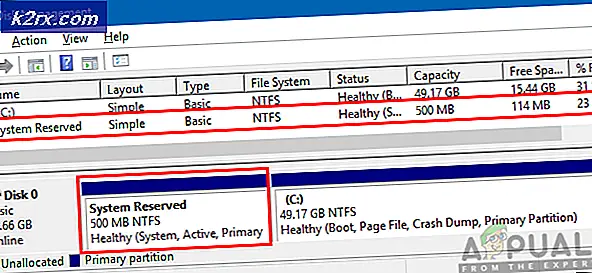
![[Fix] Xbox One Error Code 0X80070BFA](http://k2rx.com/img/106516/fix-xbox-one-error-code-0x80070bfa-106516.png)